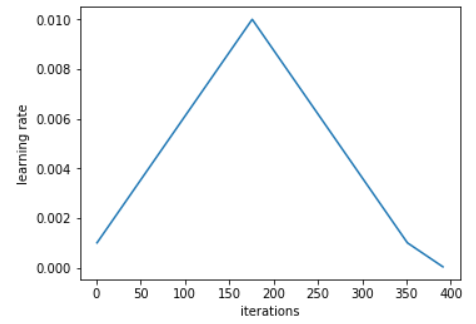现在Office Tool Plus已经出了Beta版本,由于界面的升级,有些小伙伴还不知道怎么用它来安装Microsoft office2021。别担心,让我教你在你的电脑中安装office2021吧。
首先,我们进入官网下载最新版的Office Tool Plus。点击立即下载,点击‘’包含框架 (ZIP 压缩包)‘’。下载完成后解压。Office Tool Official Website

接下来打开解压好的文件夹,运行Office Tool Plus.exe文件。然后点击工具箱,点击移除office,点击确认,之后会有一两次黑屏,属于正常情况。如果之前电脑中没有安装过office,可以忽略此步。 
准备步骤完成后我们点击部署,先选择要安装的产品,我们选择【office LTSC专业增强版 2021-批量许可证】,介绍一下,LTSC是指可以一次激活,无需担心后期出现付费问题,一般适合在工厂、车间等无网环境运行,这里我们选择这个,可以一次激活。 
这里注意,如果后期安装时发生错误,是系统版本太低,office2021只能在Windows10及以上系统中运行,如果系统版本太低,则需要在下方网站下载镜像文件,然后保存好系统盘的重要文件,运行ISO文件内的exe文件,耐心等待装机完成。https://windows.xnayw.cn/download/win1064.html![]() https://windows.xnayw.cn/download/win1064.html 选择好产品后,选择需要的应用程序。然后选择需要安装的语言,注意,这里安装的语言将是以后使用软件时的显示语言可以选择简体中文(中国) - zh-cn,也可以根据需要安装其他语言。
https://windows.xnayw.cn/download/win1064.html 选择好产品后,选择需要的应用程序。然后选择需要安装的语言,注意,这里安装的语言将是以后使用软件时的显示语言可以选择简体中文(中国) - zh-cn,也可以根据需要安装其他语言。
最后,回到页面顶端,把创建砖面快捷方式勾选,然后点击开始部署即可。稍等片刻便会弹出office的安装界面,一切全自动,可以去刷刷B站小视频啦。
在安装完成后,便迎来了最为重要的一步,也是大家最关心的,那就是——激活!点击激活,再点击KMS管理,输入KMS主机,这里我用的是【kms.luochenzhimu.com】,如果失效,你也可以在这个网站kms主机中找一个成功率最高的使用,输入主机后,点击设置主机,再点击激活。 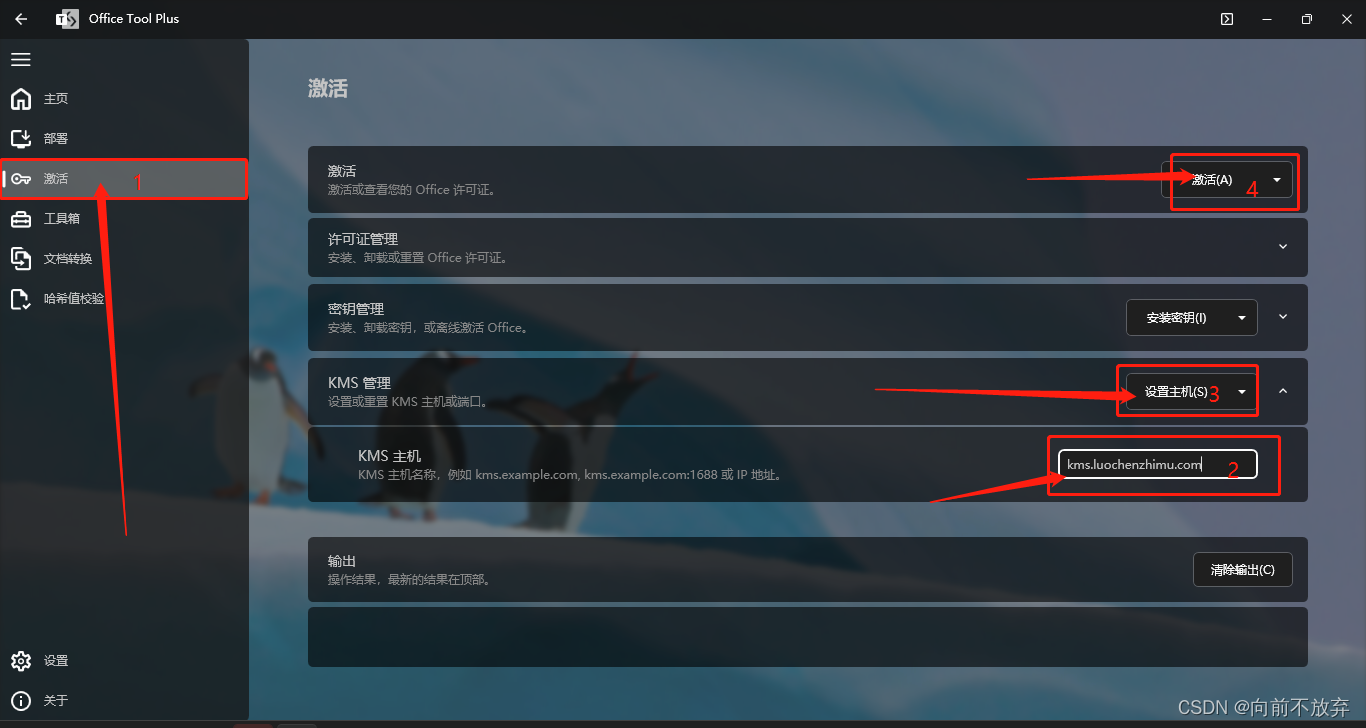 ~叮咚,您的office产品已经激活。最后,我们随便地开一个office产品,点击接受,再点击账户,发现产品已经激活了,最后点击更新选项,禁用更新即可!
~叮咚,您的office产品已经激活。最后,我们随便地开一个office产品,点击接受,再点击账户,发现产品已经激活了,最后点击更新选项,禁用更新即可!